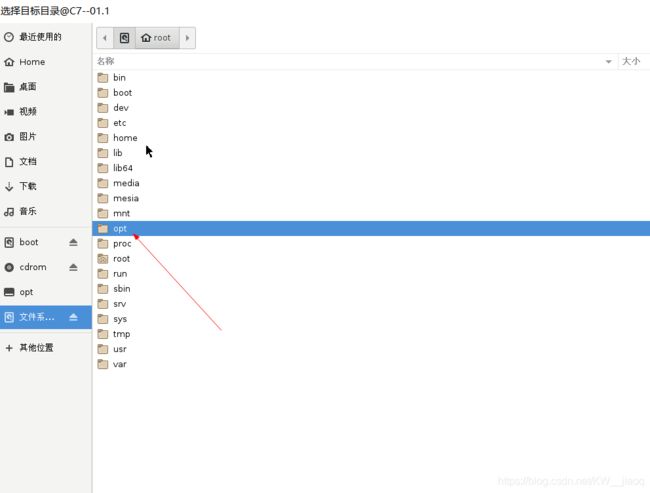第十四章——部署KVM虚拟化平台(应用——linux高级管理)
三期总目录链接
目录
一、准备工作
二、安装软件包 (用本地yum 安装)
三、使用KVM 命令集管理虚拟机
kvm基本功能管理
KVM:是Kernel Virtual Machine的简写,目前Linux发行版必须在64位的系统环境才能运行KVM,同时硬件需要支持VT技术。KVM的前身是QEMU,2008年被 Red Hat公司收购并获得一项hypervisor技术,不过 Red Hat的KVM被认为将成为未来Linux hypervisor的主流。准确来说,KVM 仅仅是 Linux内核的一个模块。管理和创建完整的KVM虚拟机,需要更多的辅助工具。
一、准备工作
1、一台CentOS 7 虚拟机 (图形化),4G 内存 ,添加一块90 G硬盘,开启虚拟化功能,可将此虚拟机CPU 内核数调整为4(CPU根据自己真实机进行分配)
2、 开机检测主机的KVM内核模块
[root@C7--01 ~]# lsmod | grep kvm
kvm_intel 170086 0
kvm 566340 1 kvm_intel
irqbypass 13503 1 kvm
检测CPU 是否支持;vmx 代表Intel CPU ; svm 代表 AMD 的CPU
[root@C7--01 ~]# grep -E '(vmx|svm)' /proc/cpuinfo
flags : fpu vme de pse tsc msr pae mce cx8 apic sep mtrr pge mca cmov pat pse36 clflush mmx fxsr sse sse2 ss ht syscall nx pdpe1gb rdtscp lm constant_tsc arch_perfmon nopl xtopology tsc_reliable nonstop_tsc eagerfpu pni pclmulqdq vmx ssse3 fma cx16 pcid sse4_1 sse4_2 x2apic movbe popcnt tsc_deadline_timer aes xsave avx f16c rdrand hypervisor lahf_lm abm 3dnowprefetch tpr_shadow vnmi ept vpid fsgsbase tsc_adjust bmi1 avx2 smep bmi2 invpcid rdseed adx smap clflushopt xsaveopt xsavec xgetbv1 arat
flags : fpu vme de pse tsc msr pae mce cx8 apic sep mtrr pge mca cmov pat pse36 clflush mmx fxsr sse sse2 ss ht syscall nx pdpe1gb rdtscp lm constant_tsc arch_perfmon nopl xtopology tsc_reliable nonstop_tsc eagerfpu pni pclmulqdq vmx ssse3 fma cx16 pcid sse4_1 sse4_2 x2apic movbe popcnt tsc_deadline_timer aes xsave avx f16c rdrand hypervisor lahf_lm abm 3dnowprefetch tpr_shadow vnmi ept vpid fsgsbase tsc_adjust bmi1 avx2 smep bmi2 invpcid rdseed adx smap clflushopt xsaveopt xsavec xgetbv1 arat
3、将新加的80G 的硬盘分区格式化
[root@C7--01 ~]# fdisk /dev/sdb
欢迎使用 fdisk (util-linux 2.23.2)。
更改将停留在内存中,直到您决定将更改写入磁盘。
使用写入命令前请三思。
Device does not contain a recognized partition table
使用磁盘标识符 0x4b6ea466 创建新的 DOS 磁盘标签。
命令(输入 m 获取帮助):n #添加一个新的分区
Partition type:
p primary (0 primary, 0 extended, 4 free) # p 表示创建主分区
e extended # e 表示创建扩展分区
Select (default p): p
分区号 (1-4,默认 1):1 # 使用 1~4 的编号
起始 扇区 (2048-188743679,默认为 2048): #这里把空间全部给主分区1直接两下回车
将使用默认值 2048
Last 扇区, +扇区 or +size{K,M,G} (2048-188743679,默认为 188743679):
将使用默认值 188743679
分区 1 已设置为 Linux 类型,大小设为 90 GiB
命令(输入 m 获取帮助):w #保存硬盘的分区操作
The partition table has been altered!
Calling ioctl() to re-read partition table.
正在同步磁盘。
[root@C7--01 ~]# mkfs.xfs /dev/sdb1 #格式化为XFS 文件系统
meta-data=/dev/sdb1 isize=512 agcount=4, agsize=5898176 blks
= sectsz=512 attr=2, projid32bit=1
= crc=1 finobt=0, sparse=0
data = bsize=4096 blocks=23592704, imaxpct=25
= sunit=0 swidth=0 blks
naming =version 2 bsize=4096 ascii-ci=0 ftype=1
log =internal log bsize=4096 blocks=11519, version=2
= sectsz=512 sunit=0 blks, lazy-count=1
realtime =none extsz=4096 blocks=0, rtextents=0
4、将新分区挂载给/opt, /opt 一会当我们KVM的存储池使用
[root@C7--01 ~]# mount /dev/sdb1 /opt #手动挂载
[root@C7--01 ~]# vim /etc/fstab #配置自动挂载
#
# /etc/fstab
# Created by anaconda on Tue Jan 26 18:58:23 2021
#
# Accessible filesystems, by reference, are maintained under '/dev/disk'
# See man pages fstab(5), findfs(8), mount(8) and/or blkid(8) for more info
#
/dev/mapper/centos-root / xfs defaults 0 0
UUID=2b70c6b4-0bdd-4f24-a6ca-955e58d6c91b /boot xfs defaults 0 0
/dev/mapper/centos-swap swap swap defaults 0 0
/dev/sr0 /mesia/cdrom iso9660 defaults 0 0
/dev/sdb1 /opt xfs defaults 0 0 #写入内容 保存退出
二、安装软件包 (用本地yum 安装)
[root@C7--01 ~]# yum -y install qemu-kvm qemu-kvm-tools virt-install qemu-img bridge-utils libvirt virt-manager #kvm模块、kvm调试工具、构建虚拟机的命令工具、qemu组件,创建磁盘,启动虚拟机、网络支持工具、虚拟机管理工具、图形界面管理虚拟机
.........省略
.....
已安装:
libvirt.x86_64 0:3.2.0-14.el7 qemu-kvm-tools.x86_64 10:1.5.3-141.el7
virt-install.noarch 0:1.4.1-7.el7 virt-manager.noarch 0:1.4.1-7.el7
作为依赖被安装:
gnutls-dane.x86_64 0:3.3.26-9.el7 gnutls-utils.x86_64 0:3.3.26-9.el7
ldns.x86_64 0:1.6.16-10.el7 libvirt-client.x86_64 0:3.2.0-14.el7
libvirt-daemon-config-nwfilter.x86_64 0:3.2.0-14.el7 libvirt-daemon-driver-lxc.x86_64 0:3.2.0-14.el7
libvirt-python.x86_64 0:3.2.0-3.el7 python-ipaddr.noarch 0:2.1.11-1.el7
unbound-libs.x86_64 0:1.4.20-34.el7 virt-manager-common.noarch 0:1.4.1-7.el7
完毕!
[root@C7--01 ~]# systemctl start libvirtd #启动
[root@C7--01 ~]# systemctl enable libvirtd #开机自启
1、准备镜像文件 (把CentOS 7 的镜像和Windows 7 的镜像传到/tmp 目录下)
ctrl + e 打开隧道窗格 进入到/tmp文件夹上传
2、设置kvm网络
宿主服务器安装完成KVM,首先要设定网络,在libvirt中运行KVM网络有两种方法:NAT和Bridge默认是NAT
两种模式:
用户模式:即NAT方式,这种方式是默认网络,数据包由NAT方式通过主机的接口进行传送,可以访问外网,但是无法从外部访问虚拟机网络。
桥接模式:这种模式允许虚拟机像一台独立的主机一样拥有网络,外部的机器可以直接访问到虚拟机内部,但需要网卡支持,一般有线网卡都支持。
下面以BRIDGE(桥接)的案例
[root@C7--01 ~]# cd /etc/sysconfig/network-scripts/
[root@C7--01 network-scripts]# vim ifcfg-ens33
TYPE=Ethernet
PROXY_METHOD=none
BROWSER_ONLY=no
BOOTPROTO=none
DEFROUTE=yes
IPV4_FAILURE_FATAL=no
IPV6INIT=yes
IPV6_AUTOCONF=yes
IPV6_DEFROUTE=yes
IPV6_FAILURE_FATAL=no
IPV6_ADDR_GEN_MODE=stable-privacy
NAME=ens33
UUID=fce4936b-1ad4-4641-8bd8-138a6492c47a
DEVICE=ens33
ONBOOT=yes
#IPADDR=192.168.1.1 #注释掉
#PREFIX=24 #注释掉
#GATEWAY=192.168.1.254 #注释掉
IPV6_PRIVACY=no
BRIDGE=br0 #设置桥接为br0,保存退出
[root@C7--01 network-scripts]# cp ifcfg-ens33 ifcfg-br0 #复制ens33重命名为br0
[root@C7--01 network-scripts]# vim ifcfg-br0 #配置br0
TYPE=bridge #修改为bridge
PROXY_METHOD=none
BROWSER_ONLY=no
BOOTPROTO=none
DEFROUTE=yes
IPV4_FAILURE_FATAL=no
IPV6INIT=yes
IPV6_AUTOCONF=yes
IPV6_DEFROUTE=yes
IPV6_FAILURE_FATAL=no
IPV6_ADDR_GEN_MODE=stable-privacy
NAME=br0 #修改为br0,删除UUID行
DEVICE=br0 #修改为br0
ONBOOT=yes
IPADDR=192.168.1.1 #设置ip
PREFIX=24 #子网掩码
GATEWAY=192.168.1.254 #网关 保存退出
IPV6_PRIVACY=no
~
[root@C7--01 network-scripts]# systemctl restart network #重启网卡
[root@C7--01 network-scripts]# ip a #查看网卡是否是设置的ip
1: lo: mtu 65536 qdisc noqueue state UNKNOWN qlen 1
link/loopback 00:00:00:00:00:00 brd 00:00:00:00:00:00
inet 127.0.0.1/8 scope host lo
valid_lft forever preferred_lft forever
inet6 ::1/128 scope host
valid_lft forever preferred_lft forever
2: ens33: mtu 1500 qdisc pfifo_fast master br0 state UP qlen 1000
link/ether 00:0c:29:6d:c2:f2 brd ff:ff:ff:ff:ff:ff #没有地址
3: virbr0: mtu 1500 qdisc noqueue state DOWN qlen 1000
link/ether 52:54:00:12:4f:00 brd ff:ff:ff:ff:ff:ff
inet 192.168.122.1/24 brd 192.168.122.255 scope global virbr0
valid_lft forever preferred_lft forever
4: virbr0-nic: mtu 1500 qdisc pfifo_fast master virbr0 state DOWN qlen 1000
link/ether 52:54:00:12:4f:00 brd ff:ff:ff:ff:ff:ff
5: br0: mtu 1500 qdisc noqueue state UP qlen 1000
link/ether 00:0c:29:6d:c2:f2 brd ff:ff:ff:ff:ff:ff
inet 192.168.1.1/24 brd 192.168.1.255 scope global br0 #有地址
valid_lft forever preferred_lft forever
inet6 fe80::71fa:bbd7:fa37:6ff7/64 scope link
valid_lft forever preferred_lft forever 注意:
[root@C7--01 ~]# #发现没有反应
(virt-manager:4236): Gtk-WARNING **: cannot open display: localhost:10.0打开我们的属性面板选择 隧道 Xmanager选择就可以打开了
[root@C7--01 ~]# virt-manager #启动虚拟机管理器双击: QEMU/KVM ,设置“存储”
2、把镜像文件所在的目录/tmp 添加到存储池中,命名为ISO
3、将/opt 目录 添加到存储池中,命名为KVM,用来当所安装虚拟机的存储目录
添加存储卷 (存储卷就是所创建的虚拟机的硬盘空间目录)
添加俩个c7-01 和c7-02 格式 raw 和 qcow2 分配大小是20 G 的存储卷 点“完成”
4、 新建虚拟机 右击——新建
设置安装类型
选择安装镜像文件
设置虚拟机的内存和CPU大小(建议给内存 512MB CPU:1)
设置存储,选中前面在/opt这个存储池中所添加的存储卷
进行自定义设置
c7-02的方式和c7-01一样......略 在设置存储卷选择c7-02。qcow2
设置完成后,点“应用”,点“开始安装”,依次按照步骤安装CentOS 7 系统(目的:能够正常使用键盘)
三、使用KVM 命令集管理虚拟机
kvm基本功能管理
1)查看命令帮助
[root@C7--01 ~]# virsh -h
virsh [options]... []
virsh [options]... [args...]
options:
-c | --connect=URI hypervisor connection URI
-d | --debug=NUM debug level [0-4]
-e | --escape set escape sequence for console
-h | --help this help
-k | --keepalive-interval=NUM
keepalive interval in seconds, 0 for disable
-K | --keepalive-count=NUM
number of possible missed keepalive messages
-l | --log=FILE output logging to file
-q | --quiet quiet mode
-r | --readonly connect readonly
-t | --timing print timing information
-v short version
-V long version
--version[=TYPE] version, TYPE is short or long (default short)
.......
....省略输出内容 2)查看KVM的配置文件存放目录(centos7.0.xml是虚拟机系统实例的配置文件)
[root@C7--01 ~]# ls /etc/libvirt/qemu
centos7.0.xml networks
3)查看虚拟机状态
[root@C7--01 ~]# virsh list --all #查看虚拟机状态
Id 名称 状态
----------------------------------------------------
4 centos7.0 running4)虚拟机关机与开机
首先需要确认acpid服务安装并运行
[root@C7--01 ~]# yum -y install acpid #安装acpid
已加载插件:fastestmirror, langpacks
aaa | 3.6 kB 00:00:00
Loading mirror speeds from cached hostfile
正在解决依赖关系
--> 正在检查事务
---> 软件包 acpid.x86_64.0.2.0.19-8.el7 将被 安装
--> 解决依赖关系完成
......
..
已安装:
acpid.x86_64 0:2.0.19-8.el7
完毕!
[root@C7--01 ~]# virsh shutdown centos7.0 #关机centos7.0虚拟机
域 centos7.0 被关闭
[root@C7--01 ~]# virsh start centos7.0 #开机centos7.0虚拟机
域 centos7.0 已开始
5)强制实例系统关闭电源
[root@C7--01 ~]# virsh destroy centos7.0
域 centos7.0 被删除
[root@C7--01 ~]# virsh list --all #查看虚拟机状态
Id 名称 状态
----------------------------------------------------
- centos7.0 关闭
6)通过配置文件启动虚拟机系统实例
[root@C7--01 ~]# virsh create /etc/libvirt/qemu/centos7.0.xml
域 centos7.0 被创建(从 /etc/libvirt/qemu/centos7.0.xml)
[root@C7--01 ~]# virsh list --all #查看虚拟机状态
Id 名称 状态
----------------------------------------------------
6 centos7.0 running
7)挂起虚拟机
[root@C7--01 ~]# virsh suspend centos7.0
域 centos7.0 被挂起
[root@C7--01 ~]# virsh list --all #查看虚拟机状态
Id 名称 状态
----------------------------------------------------
6 centos7.0 暂停
8)恢复虚拟机
[root@C7--01 ~]# virsh resume centos7.0
域 centos7.0 被重新恢复
[root@C7--01 ~]# virsh list --all
Id 名称 状态
----------------------------------------------------
6 centos7.0 running
9)配置虚拟机实例伴随宿主机自动启动
[root@C7--01 ~]# virsh autostart centos7.0
域 centos7.0标记为自动开始
[root@C7--01 ~]# cd /etc/libvirt/qemu/autostart/
[root@C7--01 autostart]# ls
centos7.0.xml上述命令将创建/etc/libvirt/qemu/autostart/目录,目录内容为开机自动启动的系统.
10)导出虚拟机配置
[root@C7--01 autostart]# virsh dumpxml centos7.0 > /etc/libvirt/qemu/centos7.0.xml11)虚拟机的删除与添加
删除虚拟机
[root@C7--01 opt]# virsh shutdown centos7.0
域 centos7.0 被关闭
[root@C7--01 opt]# virsh undefine centos7.0
域 centos7.0 已经被取消定义
查看删除结果,centos7.0 的配置文件被删除,但是磁盘文件不会被删除
[root@C7--01 opt]# ls /etc/libvirt/qemu/
autostart networks cenos7.1.xml
通过“virsh list-all”查看不到test01的信息说明此虚拟机被删除。
[root@C7--01 opt]# virsh list --all
Id 名称 状态
----------------------------------------------------
通过备份的配置文件重新定义虚拟机:
[root@C7--01 ~]# cd /etc/libvirt/qemu
[root@C7--01 qemu]# mv centos7.1.xml centos7.0.xml
[root@C7--01 qemu]# virsh define centos7.0.xml
查看虚拟机信息
[root@C7--01 ~]# virsh list --all
Id 名称 状态
----------------------------------------------------
- centos7.0 关闭
12)修改虚拟机配置信息(用来修改系统内存大小,磁盘文件等信息)
[root@C7--01 qemu]# vim /etc/libvirt/qemu/centos7.0.xml #直接通过vim命令修改通过virsh命令修改
[root@C7--01 qemu]# virsh edit centos7.0
centos7.0
a7629ed3-d72b-4b97-80ac-a5d8903e0390
2097152
2097152
2
hvm